搬瓦工提供内网功能(Private network),通过这个功能我们可以申请一个内网IP,将不同的搬瓦工VPS建立起一个局域网,在同一个局域网的所有VPS可以实现免流量传输数据,并且数据传输速度更快。今天VPS GO就介绍下如何申请搬瓦工内网IP和搬瓦工局域网配置教程。
一、搬瓦工内网功能介绍
搬瓦工内网功能(搬瓦工Private netwrok)是搬瓦工针对部分高级方案开放的一个特有功能,可以申请内网IP的搬瓦工方案套餐包括:
- 所有搬瓦工CN2 GIA-E方案(CN2 GIA ECOMMERCE)(内网网段为10.62.12.0/26,可用私有IP范围从10.62.12.2 到10.62.15.254)
- 所有搬瓦工香港方案(内网网段为10.18.12.0/26,可用私有IP范围从10.18.12.2 到 10.18.15.254)
- 80GB以上的搬瓦工KVM方案
- 80GB以上的搬瓦工CN2方案
我们在搬瓦工方案介绍页面(点击直达)可以看到搬瓦工对Private network这个特色服务的介绍,其中标有 Secondary private network interface 的方案就是支持内网IP的方案:
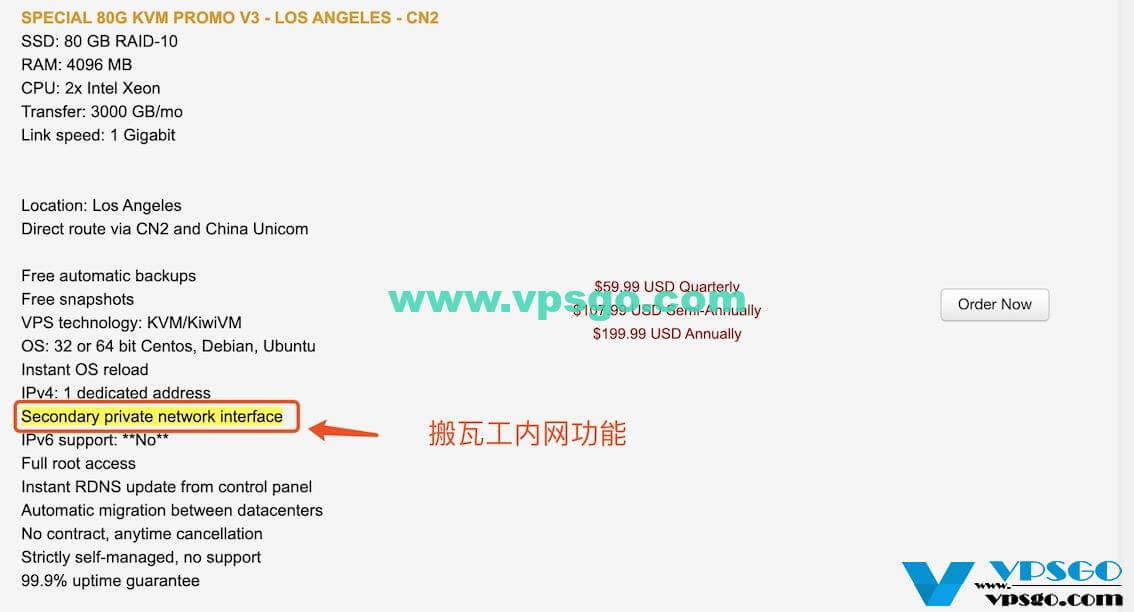
搬瓦工内网功能有什么用呢?我们通过内网将多台搬瓦工VPS配置在同一个局域网中,能够实现:在同一个数据中心的不同搬瓦工VPS可以通过内网连接,实现数据传输免流量,并且速度也会更快。
二、搬瓦工内网IP申请教程
首先登录搬瓦工KiwiVM控制台,打开搬瓦工官网,点击“Services”中的“My Services”,再点击每个实例的后面的“KiwiVM Control Panel”按钮,即可直接进入该VPS的KiwiVM控制面板:
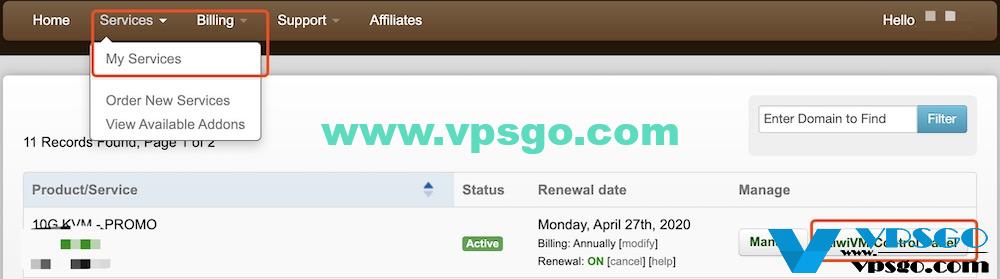
在KiwiVM控制面板首页停止搬瓦工VPS(stop):

点击左侧的“Private network”,如果你的搬瓦工方案支持内网功能,那么这个页面就会显示出所有可选的内网IP地址,选择中意的内网IP地址,点击“Activate Private IP address”:
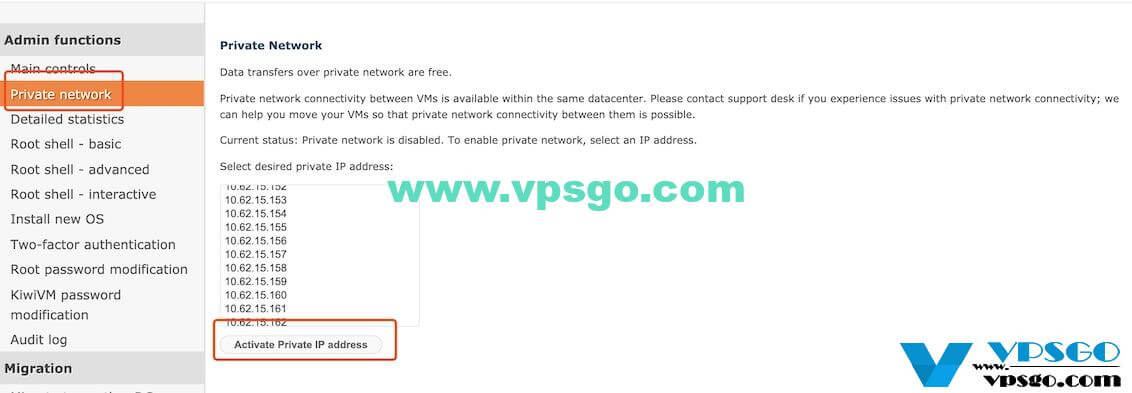
如果你的方案不支持内网功能,就会显示该功能不可用,如下图所示。具体哪些方案可以用搬瓦工内网功能已经在第一部分介绍了。
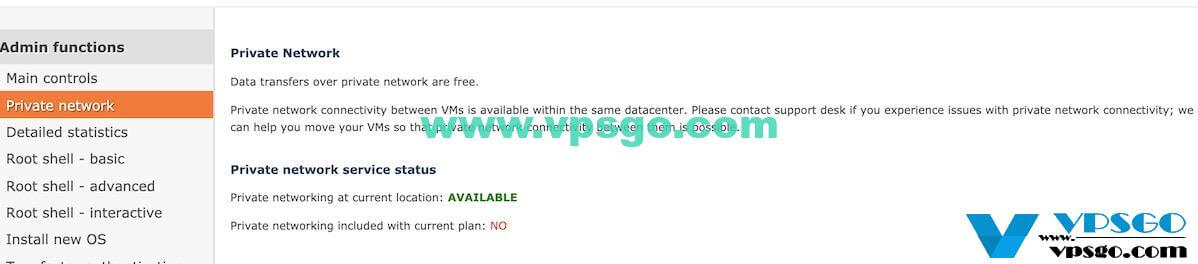
三、搬瓦工局域网配置教程
开通搬瓦工内网IP后是需要配置的,但是之前VPS GO申请后就可以直接用搬瓦工局域网了,你可以先按照第4步中的步骤尝试能否使用,如果不行的话再按照下面的教程进行内网配置。
1)系统为Debian 和 Ubuntu
在文件 /etc/network/interfaces 中新增下面两行:
auto eth1 iface eth1 inet dhcp
修改后的文件如下:
auto lo iface lo inet loopback auto eth0 iface eth0 inet dhcp auto eth1 iface eth1 inet dhcp
保存文件,使设置生效:
# sudo ifup eth1
2)系统为CentOS
新建文件/etc/sysconfig/network-scripts/ifcfg-eth1,添加以下内容:
DEVICE=eth1 TYPE=Ethernet BOOTPROTO=dhcp ONBOOT=yes DEFROUTE=no
保存文件,使设置生效:
# sudo ifup eth1
这些设置都是永久的,重启VPS后依然有效。
四、搬瓦工局域网使用教程
申请并配置好搬瓦工内网IP后,我们可以使用ifconfig命令查看搬瓦工内网IP地址,如下图所示,10.91.12.65就是搬瓦工内网地址:
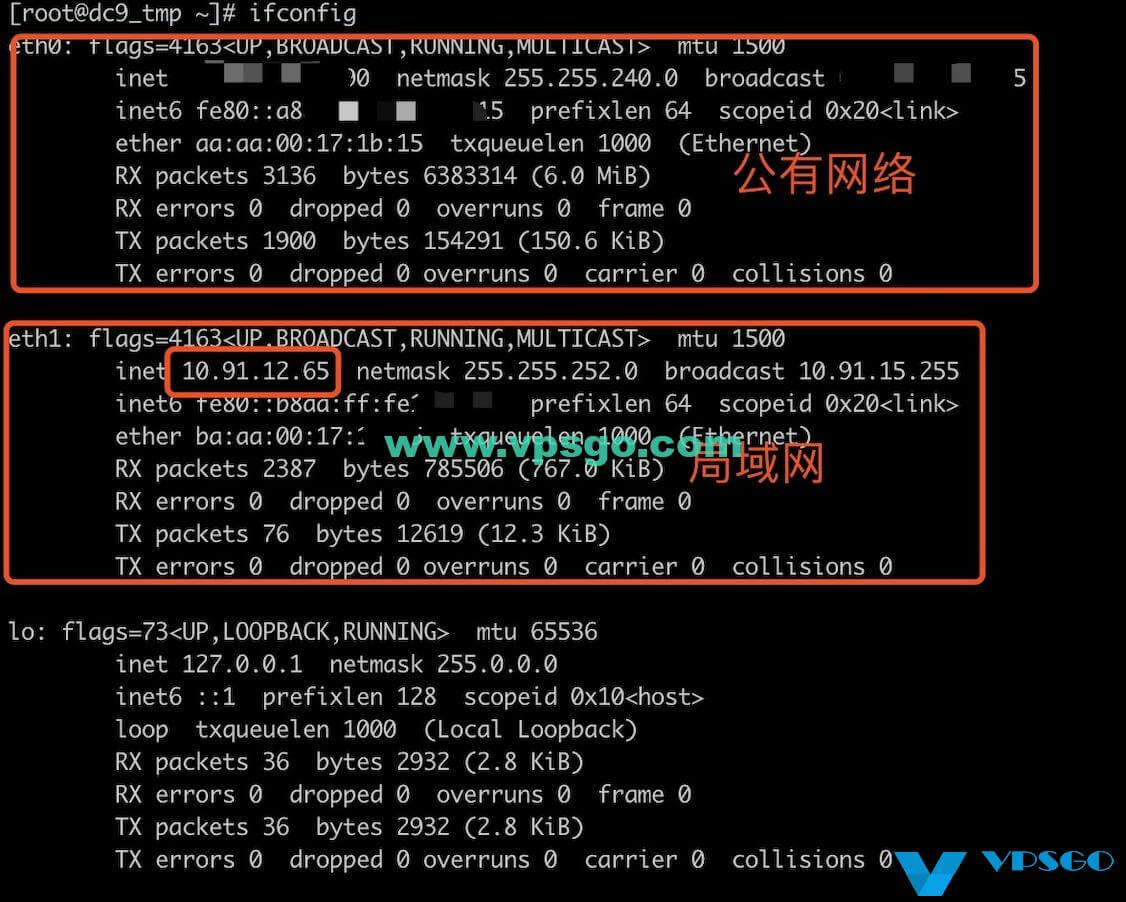
并且在搬瓦工KiwiVM控制台也可以看到这台搬瓦工VPS的内网IP地址了:
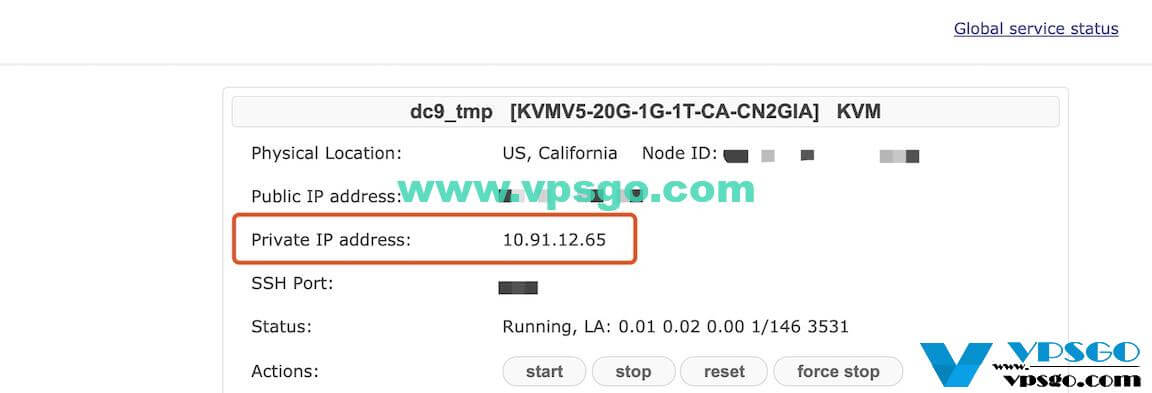
完成搬瓦工局域网配置后,我们就可以直接使用内网IP进行访问了(需要在同一个机房),速度更快,并且数据传输不需要消耗流量:
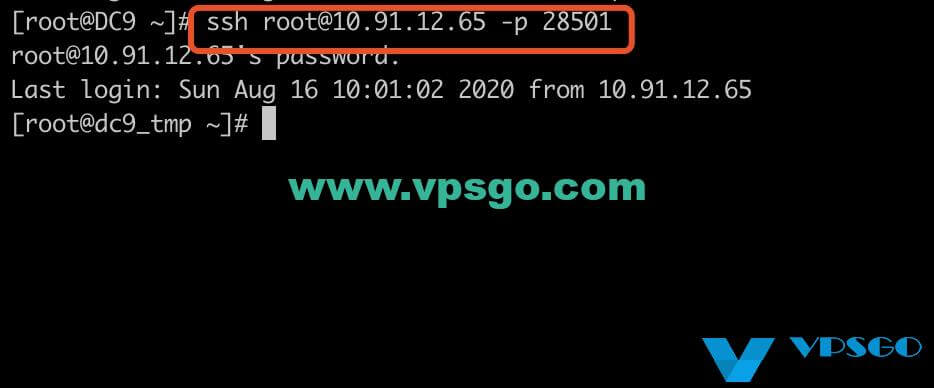
以上就是搬瓦工内网申请、建立、使用的相关教程了,对于需要在同一个机房内传输数据的朋友来说,搬瓦工内网功能还是非常有用的。更多搬瓦工VPS教程可以参考《搬瓦工VPS专题:搬瓦工优惠码和搬瓦工新手教程整理》,也可以加入搬瓦工补货通知群关注搬瓦工优惠信息:,以及搬瓦工交流群:。